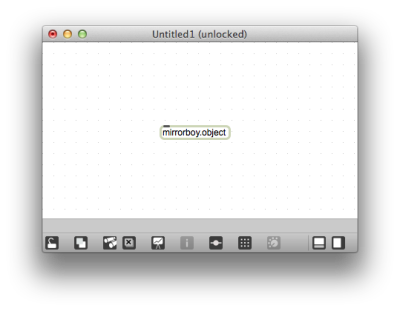プロジェクトを作ってみよう
前回はMax SDK 付属のサンプルプロジェクトをコンパイルし、エクスターナルオブジェクトが作成できる事を確認しました。今回は、サンプルプロジェクトから自分のプロジェクトを作成してみます。
プロジェクトフォルダのコピー
/MaxSDK-6.0.4/example/basics 内のsimplemax等のフォルダをコピペします。そのコピーしたフォルダ名を好きなオブジェクト名に変更してください。(例えば mirrorboy.object ちなみに接頭語としてmirrorboyをつけたのは自分のオブジェクトであることを認識しやすいようにです。 )
プロジェクト名の変更
そのフォルダ内のプロジェクトを開きます。まだ以前のプロジェクト名になっているので、左のリストからプロジェクトのトップを選択後、右上の方にあるIdentity → Project Name の設定欄から、プロジェクト名を mirrorboy.object などの名称に変更します。
オブジェクト名の変更
エクスターナルオブジェクトの名称は、*.c ファイルの class_new の第一引数で設定されているので、ここを”mirrorboy.object”等に変更します。ここまで出来ればコンパイルが通り,名称変更後のエクスターナルオブジェクトが作成されます。*.c ファイル内の変数名や.maxhlepファイルも置換で直しておくとより良いです。
Max.app 上でオブジェクトを作成し確認
自分のプロジェクトでコンパイルしたエクスターナルオブジェクトがインスタンス化できる事を確認しました。あとは好き勝手に開発するだけでOKです。